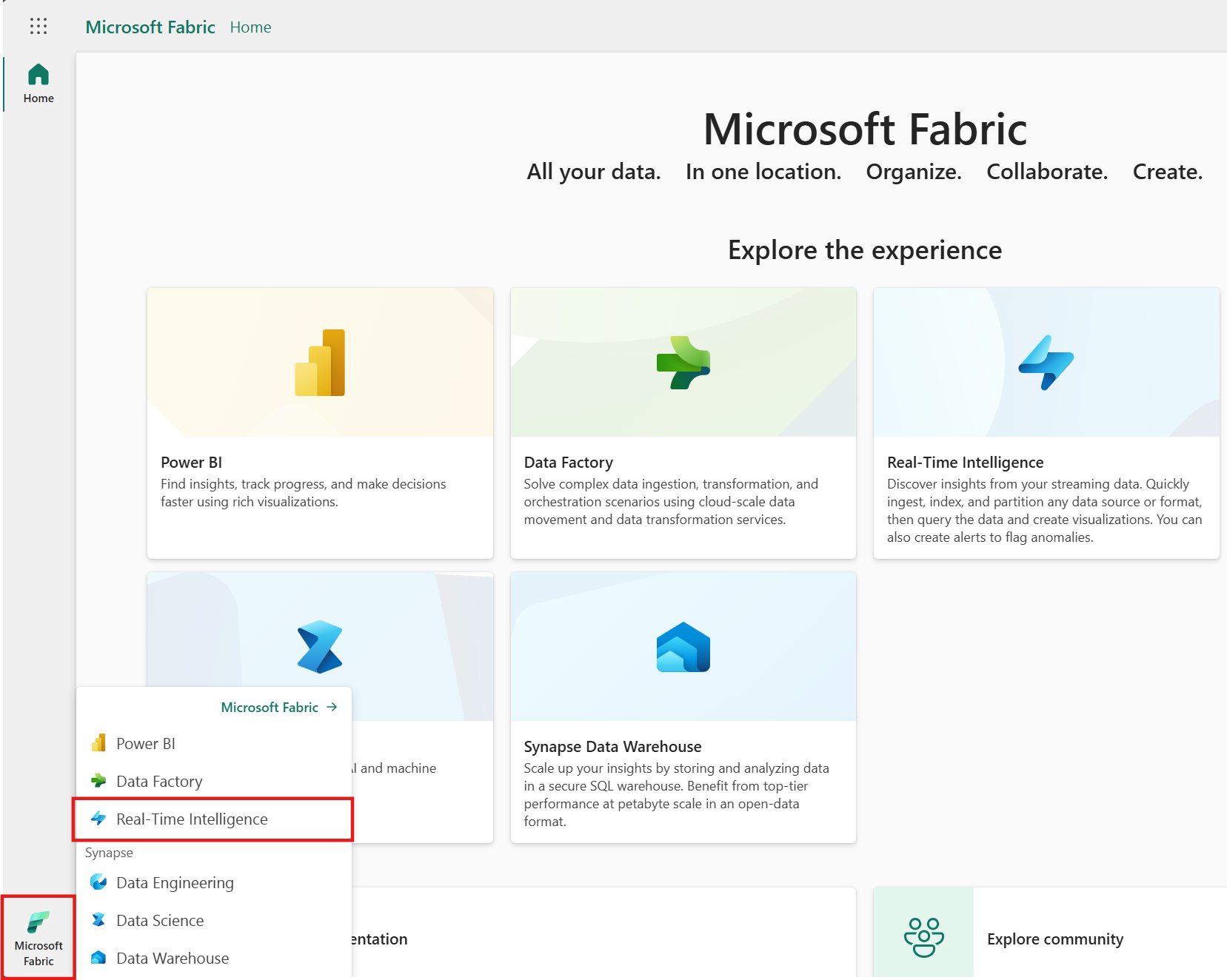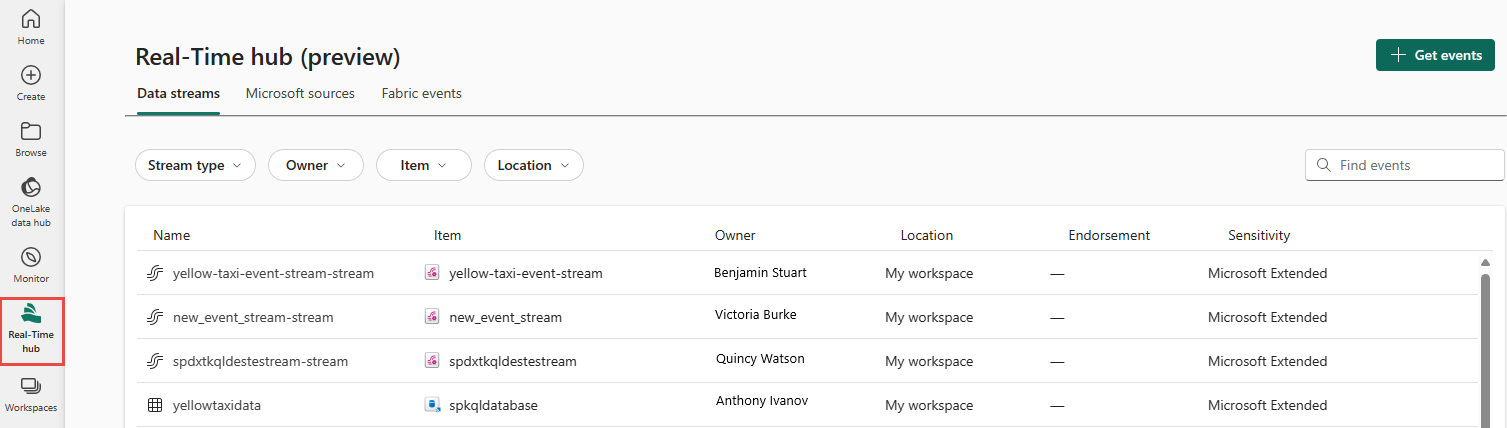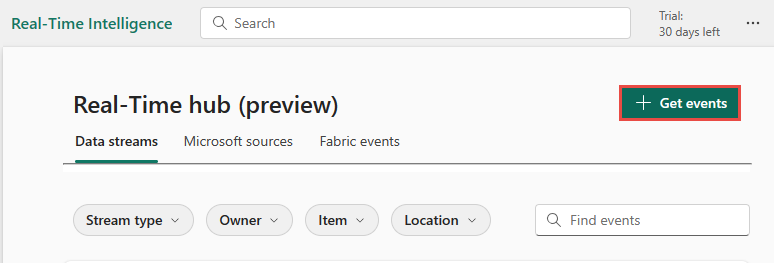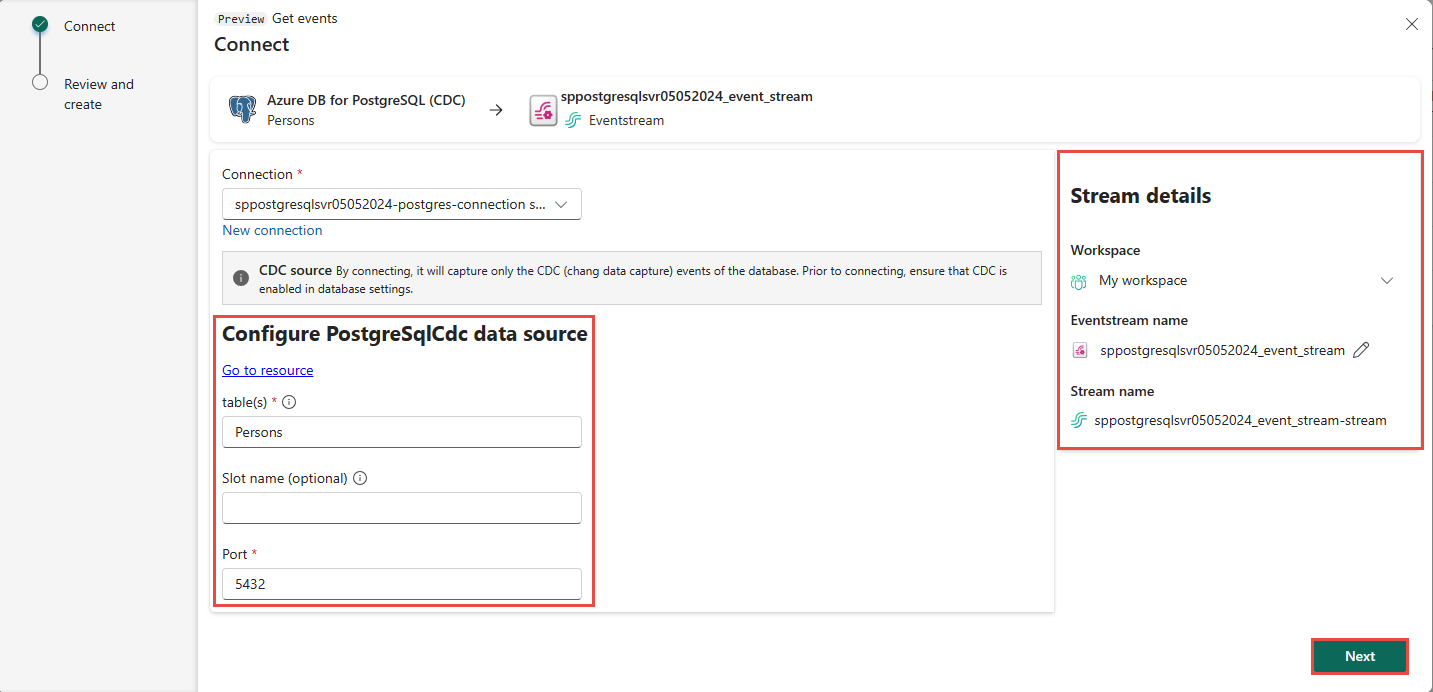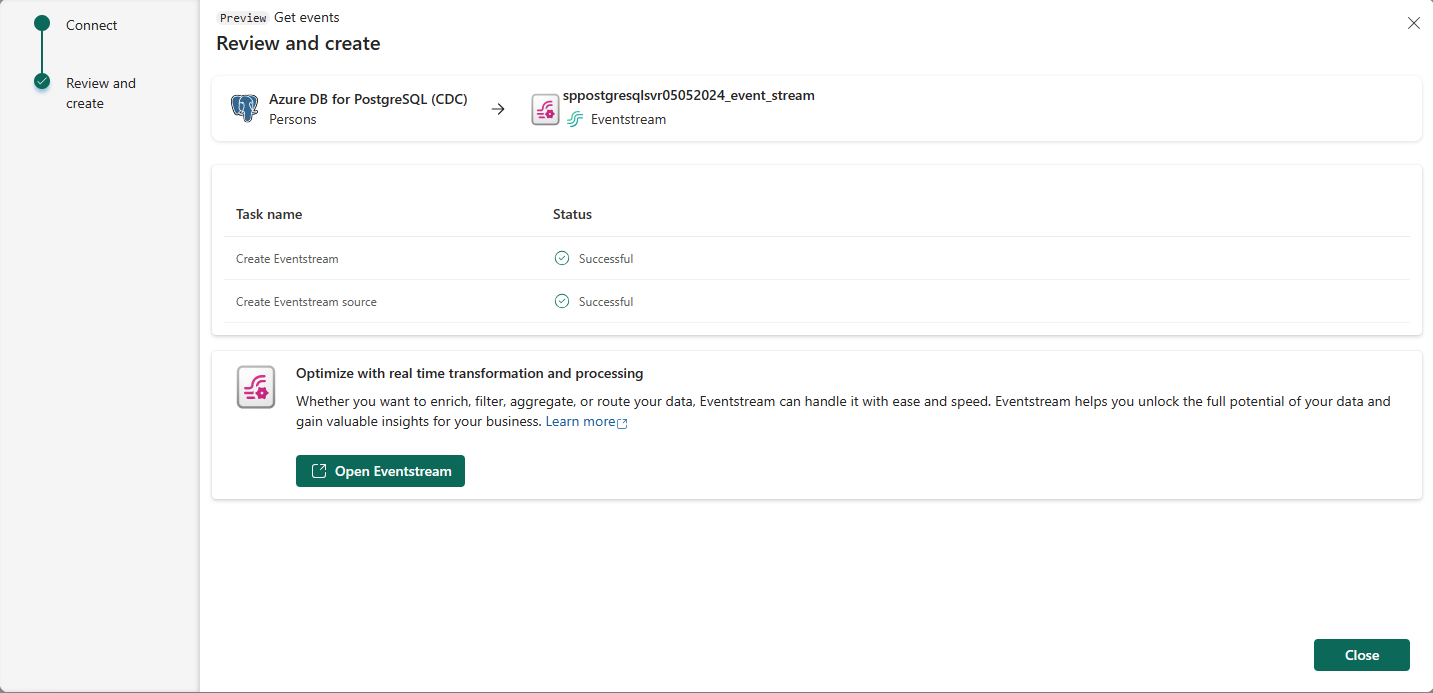Pridanie databázy PostgreSQL CDC ako zdroja v centre v reálnom čase (ukážka)
Tento článok popisuje, ako pridať zdroj udalostí postgreSQL Database Change Data Capture (CDC) do centra v reálnom čase služby Fabric.
Zdrojový konektor pre streamy udalostí PostgreSQL Change Data Capture (CDC) pre streamy udalostí služby Microsoft Fabric vám umožňuje zaznamenať snímku aktuálnych údajov v databáze PostgreSQL. Konektor potom monitoruje a zaznamenáva všetky budúce zmeny týchto údajov na úrovni riadkov.
Poznámka
Centrum v reálnom čase je aktuálne vo verzii Preview.
Požiadavky
Získajte prístup do pracovného priestoru služby Fabric Premium s povoleniami prispievateľa alebo vyššie.
Registrovaný prístup používateľov v databáze PostgreSQL.
Povolené cdc v databáze PostgreSQL.
Ak máte databázu Azure Database for PostgreSQL, postupujte podľa krokov v ďalšej časti na povolenie cdc. Podrobné informácie nájdete v téme Logická replikácia a logické dekódovanie – databáza Azure pre PostgreSQL – flexibilný server.
Ďalšie databázy PostgreSQL nájdete v téme Debezium connector pre PostgreSQL :: Dokumentácia k debezium.
Poznámka
Nepodporuje sa viacero tabuliek CDC.
Povolenie CDC vo vašej databáze Azure pre PostgreSQL
Ak chcete povoliť CDC vo svojej databáze Azure pre PostgreSQL, postupujte podľa týchto krokov na základe vášho typu nasadenia.
Databáza Azure pre jeden server PostgreSQL
Prejdite na stránku replikácie na portáli Azure.
Zmeňte pravidlo replikácie na logickú hodnotu.
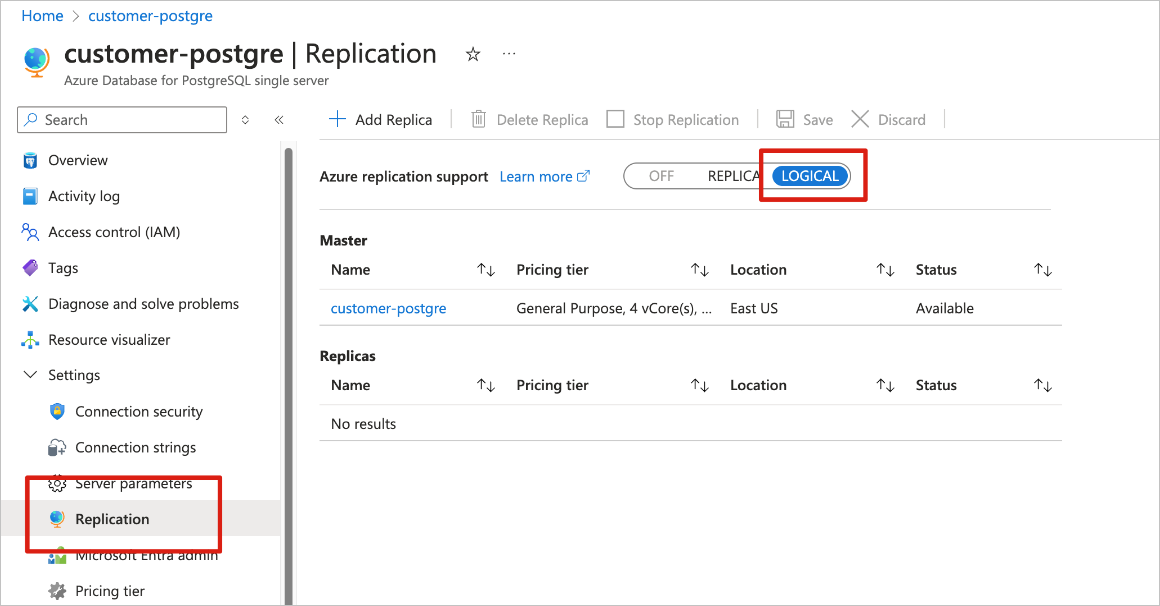
Databáza Azure pre flexibilný server PostgreSQL
Na stránke s flexibilným serverom Azure Database for PostgreSQL na portáli Azure vyberte v navigačnej ponuke položku Parametre servera.
Na stránke s parametrami servera:
Nastavte wal_level na logickú hodnotu.
Aktualizujte max_worker_processes aspoň na 16.
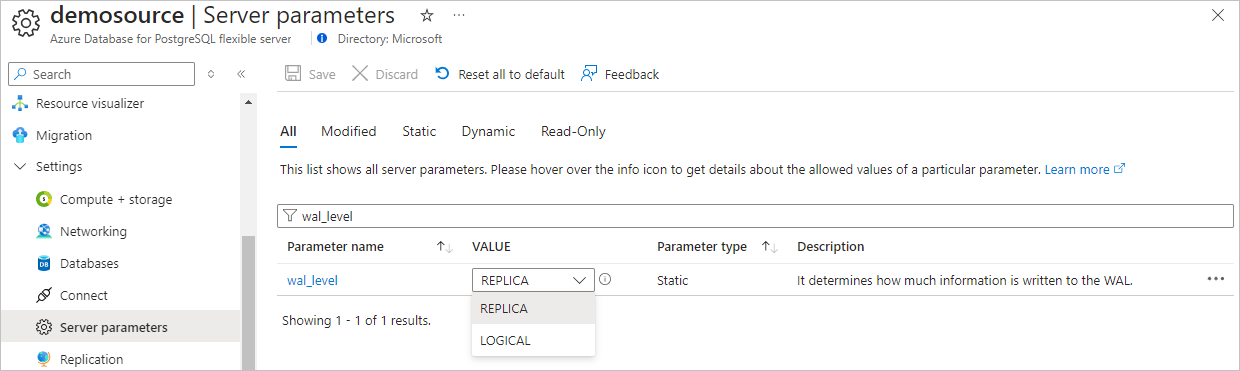
Uložte zmeny a reštartujte server.
Potvrďte, že databáza Azure pre inštanciu flexibilného servera PostgreSQL umožňuje verejnú sieťovú prevádzku.
Spustením nasledujúceho príkazu SQL udeľte povolenia replikácie správcu používateľa.
ALTER ROLE <admin user> WITH REPLICATION;
Spustenie prostredia Načítať udalosti
Prepnite na prostredie inteligencie v reálnom čase služby Microsoft Fabric. V ľavom navigačnom paneli vyberte položku Microsoft Fabric a vyberte položku Inteligencia v reálnom čase.
Na ľavom navigačnom paneli vyberte položku Centrum v reálnom čase.
Na stránke centra v reálnom čase vyberte položku + Načítať udalosti v pravom hornom rohu stránky.
Ako zdroj použite pokyny z časti Pridanie databázy PostgreSQL CDC.
Karta Zdroje od spoločnosti Microsoft
V centre v reálnom čase prepnite na kartu Zdroje spoločnosti Microsoft.
V rozbaľovacom zozname Zdroj vyberte položku PostgreSQL (CDC).
V časti Predplatné vyberte predplatné na Azure, ktoré má skupinu prostriedkov s kontom databázy Azure MySQL.
V časti Skupina zdrojov vyberte skupinu zdrojov, ktorá obsahuje databázu.
V časti Oblasť vyberte umiestnenie, kde sa vaša databáza nachádza.
Teraz presuňte kurzor myši nad názov zdroja CDC databázy PostgreSQL, ku ktorému sa chcete pripojiť v reálnom čase v zozname databáz, a vyberte tlačidlo Pripojenie, alebo vyberte ... (tri bodky) a potom vyberte tlačidlo Pripojenie.
Ak chcete nakonfigurovať informácie o pripojení, použite kroky z časti Pridanie služby Azure MySQL DB CDC ako zdroja . Vynechajte prvý krok výberu položky Azure MySQL DB CDC ako typu zdroja v sprievodcovi získať udalosti.
Ako zdroj pridajte databázu Azure pre PostgreSQL CDC
Na obrazovke Vyberte zdroj údajov vyberte možnosť Azure DB pre PostgreSQL (CDC).
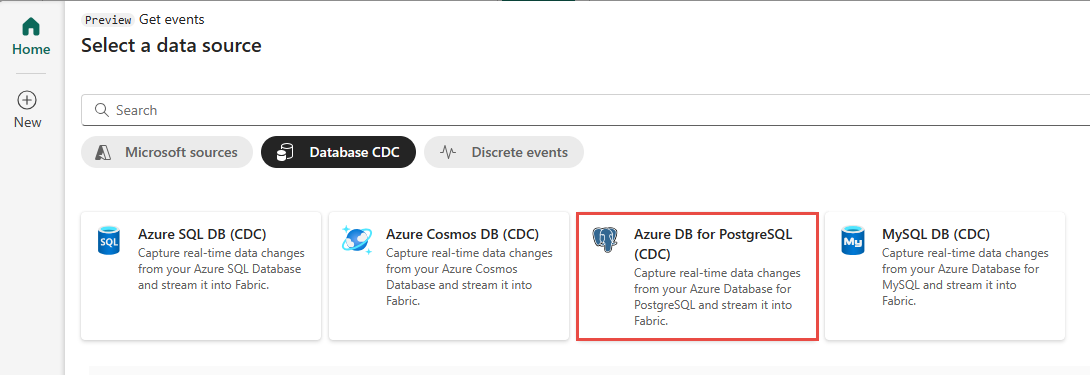
Na stránke Pripojenie výberom položky Prejsť na prostriedok prejdite do databázy Azure PostgreSQL. Zapíšte si názov servera na stránke Overview (Prehľad ). Je v nasledujúcom formáte:
myazurepostgresqlserver.postgres.database.azure.com.Na stránke Pripojenie vyberte položku Nové pripojenie.
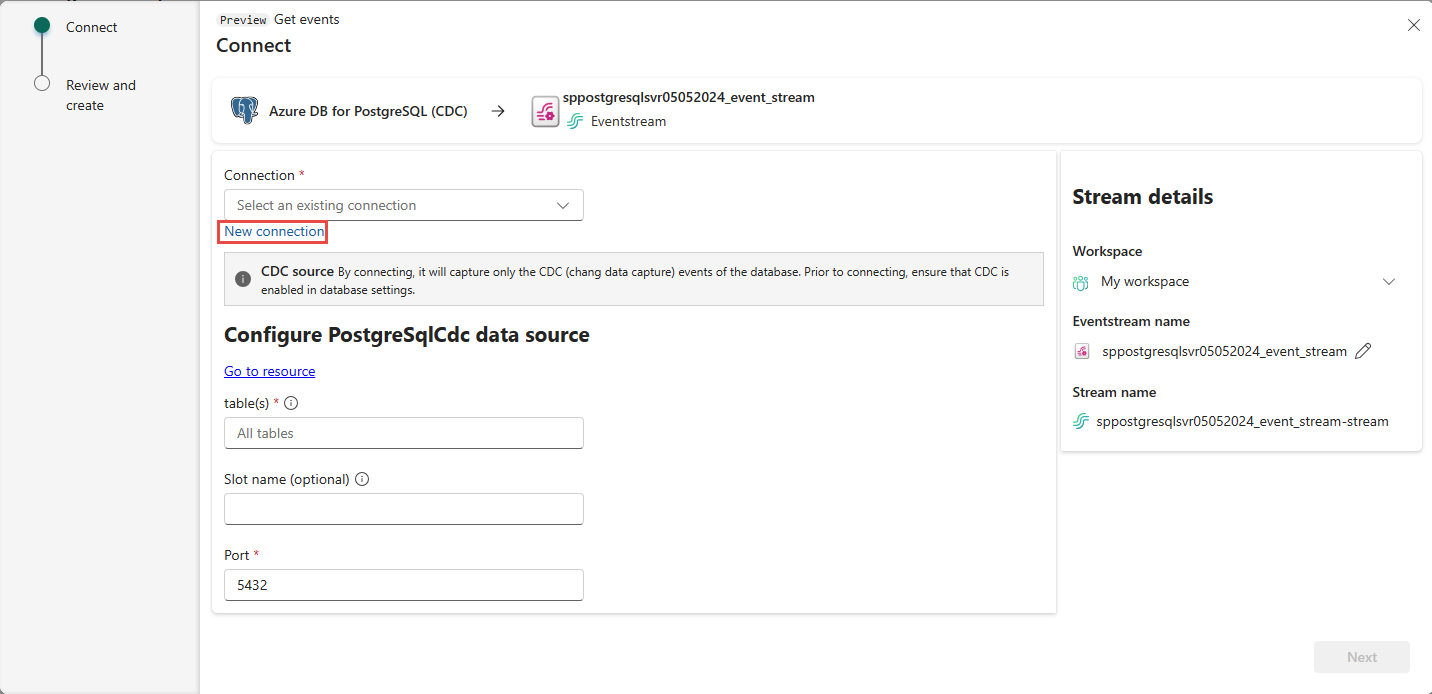
V časti nastavenia Pripojenie ion zadajte nasledujúce informácie.
Server: Adresa servera vašej databázy PostgreSQL, napríklad my-pgsql-server.postgres.database.azure.com.
Databáza: Názov databázy, napríklad my_database.
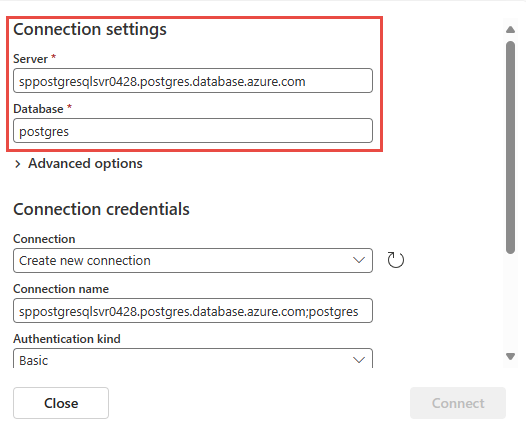
Posuňte sa nadol a v časti poverenia Pripojenie ion postupujte podľa týchto krokov.
Ako názov Pripojenie ion zadajte názov pripojenia.
V časti Typ overenia vyberte možnosť Základné.
Poznámka
V súčasnosti streamy udalostí služby Fabric podporujú iba základné overovanie.
Do databázy zadajte položky Meno používateľa a Heslo .
Vyberte možnosť Pripojiť.
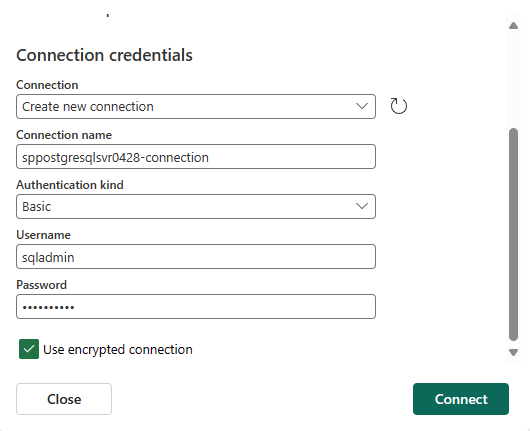
Teraz na stránke Pripojenie vykonajte tieto kroky:
V prípade tabuľky zadajte názov tabuľky.
Do poľa Port zadajte číslo portu alebo ponechajte predvolenú hodnotu: 5432.
Ako názov eventstreamu zadajte názov pre udalosť eventstream. Sprievodca vytvorí udalosťstream s vybratou databázou PostgreSQL CDC ako zdrojom.
Názov Streamu sa automaticky vygeneruje pripojením položky -stream k názvu udalosťového toku. Tento stream sa zobrazí na karte Streamy údajov v centre reálneho času po dokončení sprievodcu.
Vyberte položku Ďalej v dolnej časti stránky.
Na obrazovke Skontrolovať a vytvoriť skontrolujte súhrn a potom vyberte položku Vytvoriť zdroj.
Zobrazenie podrobností streamu údajov
Ak na stránke Skontrolovať a vytvoriť vyberiete položku Otvoriť udalosťstream, sprievodca otvorí udalosťstream, ktorý ste vytvorili, s vybratou položkou CDC databázy PostgreSQL ako zdrojom. Sprievodcu zavriete výberom položky Zavrieť v dolnej časti stránky.
V centre v reálnom čase prepnite na kartu Streamy údajov centra v reálnom čase. Obnovte stránku. Mal by sa zobraziť stream údajov vytvorený za vás, ako je to znázornené na nasledujúcom obrázku.
Súvisiaci obsah
Ďalšie informácie o spotrebúvaní streamov údajov nájdete v nasledujúcich článkoch:
Pripomienky
Pripravujeme: V priebehu roka 2024 postupne zrušíme službu Problémy v službe GitHub ako mechanizmus pripomienok týkajúcich sa obsahu a nahradíme ju novým systémom pripomienok. Ďalšie informácie nájdete na stránke: https://aka.ms/ContentUserFeedback.
Odoslať a zobraziť pripomienky pre